MyEclipse连接SQL Server 2008数据库的操作方法是本文我们主要要介绍的内容,接下来就让我们一起来了解一下这部分内容吧。
一、修改SQL Server 2008R2
首先要确保SQL Server 数据库的登录方式是“混合验证模式”。如果不是也不要紧,数据库登录模式至少是 “Windows身份验证模式”,所以打开Microsoft SQL Server Management Studio,以Windows身份验证模式登录。在对象资源管理器内右键单击你的数据库,选择“属性”。在弹出的窗口左侧选择“安全性”标签,然后在右侧选中”SQL Server 和 Windows 身份验证模式“,确定即可。

二、配置SQLJDBC驱动
MSDN下载地址:Microsoft SQL Server JDBC Driver 3.0(这个驱动可以支持高版本,里面有sqljdbc.jar和sqljdbc4.jar)
解压缩后放在放在C:\Program Files\Microsoft SQL Server JDBC Driver目录下。然后配置环境变量:计算机—属性—高级—环境变量—在classpath中添加“;C:\Program Files\Microsoft SQL Server JDBC Driver\sqljdbc_3.0\chs\sqljdbc.jar”。
三、MyEclipse配置
下一步启动MyEclipse,调整视图到MyEclipse Database Explorer perspective。在DB Browser的空白处单击鼠标右键,选择New来新建一个数据库连接。按照下图填写数据即可。其中Driver template忽略,Driver name可自定义。点击Add JARs按钮,选择C:\Program Files\Microsoft SQL Server JDBC Driver\sqljdbc_3.0\chs\sqljdbc.jar文件。[注意:若使用JDK 6.0或者以上建立项目的选sqljdbc4.jar]
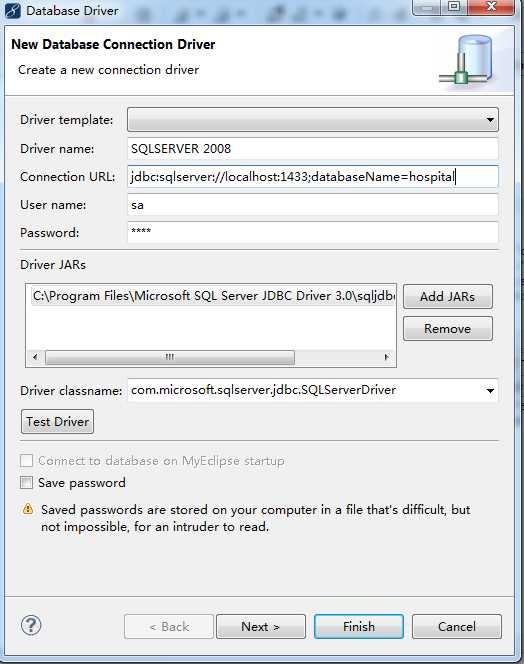
点击Test Driver 就可以测试连接情况。
注意:如果Test Driver测试失败提示如下:
Error while performing database login with the sqlserver2008 driver:通过端口1433连接到主机localhost的tcp/ip连接失败。错误:"Connection refused:connect。请验证连接属性,并检查sql server的实例正在主机上运行,且在此端口接受tcp/ip连接,还要确保防火墙没有组织到此端口的tcp连接"
解决办法:只需要打开Sql Server Configuration Manager,Sql Server网络配置,SQLEXPRESS的协议,TCP/IP,右键,属性,找到IPAll,TCP端口设置为1433,然后就可以使用1433端口了。(要重启Sqlserver服务)

MyEclipse连接SQL Server 2008数据库的操作方法,布布扣,bubuko.com
MyEclipse连接SQL Server 2008数据库的操作方法
原文:http://www.cnblogs.com/lvk618/p/3625043.html